Kako onemogočiti sledilno ploščico in zaslon na dotik v Google Chromebooku
Google Chromebook / / March 17, 2020
Nazadnje posodobljeno dne

Če ste lastnik Google Chromebooka in želite med tipkanjem izklopiti sledilno ploščico in jo pozneje vklopiti pozneje, če jo potrebujete, je to na voljo.
 Staršem sem dal Chromebook, ker morajo le e-pošto, brskanje in nakupovanje po spletu. Pred leti sem jih postavljal s strojem z operacijskim sistemom Windows, vendar je to končalo z mano tehnične podpore, kot sem si jo želel zagotoviti. Ko je izšel prvi Chromebook, je bilo enostavno odločitev o zamenjavi. Plus, Jack je bil govori o svoji ljubezni do Chromebookov že dolgo - kar je zame odlična referenca!
Staršem sem dal Chromebook, ker morajo le e-pošto, brskanje in nakupovanje po spletu. Pred leti sem jih postavljal s strojem z operacijskim sistemom Windows, vendar je to končalo z mano tehnične podpore, kot sem si jo želel zagotoviti. Ko je izšel prvi Chromebook, je bilo enostavno odločitev o zamenjavi. Plus, Jack je bil govori o svoji ljubezni do Chromebookov že dolgo - kar je zame odlična referenca!
Vendar se je ena težava pokazala, da bi kazalec miške končal na polovici zaslona ali pa bi kazalec izginil med tipkanjem e-poštnih sporočil.
Opazoval sem, kako tipkajo, in opazil, da počivajo roke na sledilni ploščici, zaradi česar je kazalec šel povsod. Ker uporabljajo povezano miško, sem opravil nekaj raziskav in ugotovil, kako onemogočiti sledilno ploščico.
Če imate v lasti a Google Chromebook
Opomba: Za to boste morali v napravi namestiti Chrome OS 48 ali novejši. Če imate sodobnejši Chromebook z zaslonom na dotik, lahko to onemogočite tudi z naslednjimi koraki.
Onemogočite sledilno ploščico za Chromebook
- Odprite brskalnik in v naslovno vrstico vnesite naslednjo pot:
chrome: // flags / # ash-debug-bližnjice
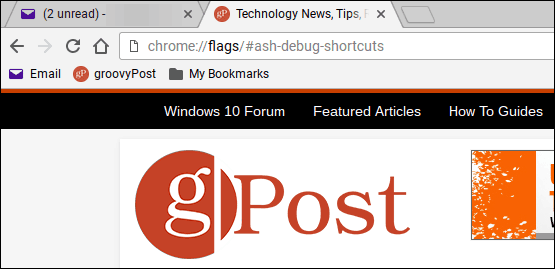
- Poiščite Bližnjice na tipkovnici za odpravljanje napak (privzeto bi jih morali poudariti) in kliknite, da jo omogočite. Nato se odjavite ali znova zaženite Chromebook.

- Ko se prijavite nazaj, pritisnite tipko kombinacija tipkovnice, Išči + Shift + P da izklopite sledilno ploščico. Če želite onemogočiti zaslon na dotik, uporabite kombinacijo tipkovnice Iskanje + Shift + T.
To je vse. Če želite to storiti tudi pri prenosniku Windows, si oglejte naš članek o tem onemogočite sledilno ploščico na prenosnih računalnikih. Lahko pa preverite tudi pripomoček drugega proizvajalca, kot je TouchFreeze.
